Как да възстановя изтритите текстови съобщения на Android
съвети и трикове за Android / / August 05, 2021
В това ръководство ще ви покажем как да възстановите изтритите текстови съобщения на вашето устройство с Android. В Windows или Mac, ако случайно изтриете файл, можете лесно да ги възстановите от кошчето или кошчето. По същия начин приложения като Gmail също така пазят изтритите имейли в кошчето. Това дава на потребителя възможност да възстанови изтритите съобщения до определен час. За съжаление няма такава опция на Android. След като изтриете SMS от смартфоните си, той вече не е достъпен от вашия край.
Но тези данни не се премахват напълно от вашето устройство, докато операционната система не трябва да замени тези данни с нещо ново. За момента тези набори от данни просто ще останат недостъпни и невидими за нормалните потребители. Когато изпълнявате нова задача, системата ще замени съществуващите данни с нова. Така че все още съществува малък прозорец с възможности, който бихте могли да използвате за възстановяване на изтрити текстови съобщения на Android. И в това ръководство ще се възползваме точно от това. Следвайте.
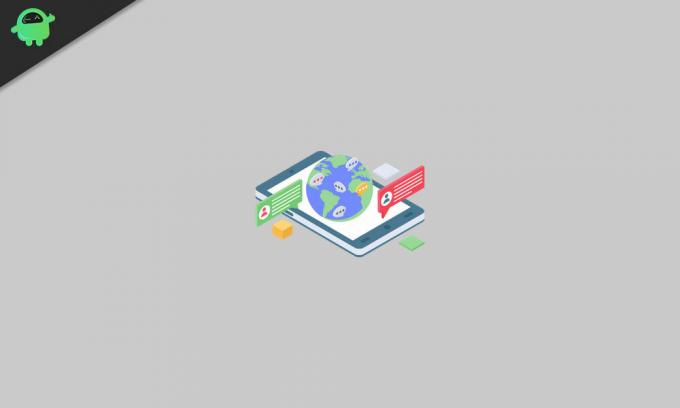
Съдържание
-
1 Как да възстановя изтритите текстови съобщения на Android
- 1.1 Възстановете изтритите съобщения чрез Google Drive
- 1.2 Използване на софтуер на трети страни
- 1.3 Уверете се, че това не се случва отново
Как да възстановя изтритите текстови съобщения на Android
Първо и най-важно, вашият оператор все още може да има запис на изтритите съобщения. Но шансът те да споделят данните с вас е минимален, това твърде просто, защото случайно сте ги изтрили. Докато не се включи някакъв правен аспект, този метод не би бил от голяма полза. Така че като оставим това настрана, ето някои други методи за възстановяване на изтрити текстови съобщения на вашето устройство с Android.
Възстановете изтритите съобщения чрез Google Drive
- Този метод би бил приложим за тези потребители, които са активирали функцията за архивиране и синхронизиране на Google. Повечето от нашите читатели може би вече са го направили, но за да бъдете по-сигурни, можете да го проверите отново.
- Стартирайте приложението Google Drive на вашето устройство. Влезте с акаунта, който използвате на вашето устройство Android.
- Сега докоснете менюто за хамбургер и изберете Архивиране.
- Там трябва да видите резервното копие на вашето устройство заедно с датата на това архивиране.
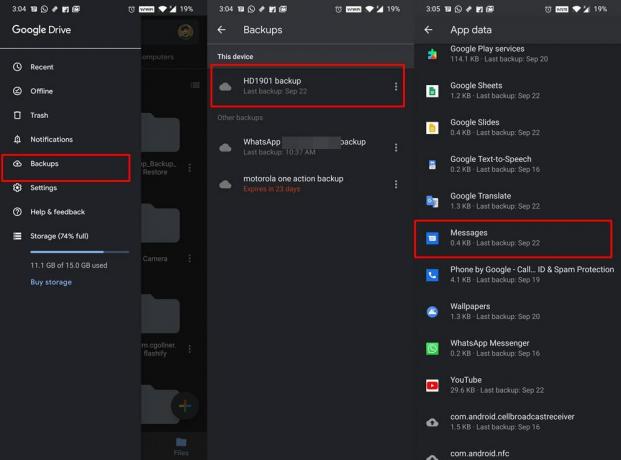
- Ако архивирането е направено преди изтриването на съобщенията, тогава има всички шансове резервното копие да има изтритото съобщение.
- Сега въведете друго устройство с Android и влезте със същия акаунт в Google. След това продължете с инструкциите на екрана, за да възстановите всички данни. Това може да доведе и до изтритото ви съобщение.
- Можете също да използвате текущото си устройство, но за това ще трябва да направите резервно копие и след това да форматирате текущото си устройство и след това да възстановите данните. Но в това има риск. След като направите резервно копие, той ще замени по-ранното архивиране на Drive (което може да съдържа изтритото ви съобщение) с по-новото. За да бъдете по-сигурни, бихме ви препоръчали да възстановите данните на друго устройство с Android.
- След като приключите, преминете към приложението Messages и проверете дали имате възможност за достъп или възстановяване на изтрити текстови съобщения на вашето устройство с Android. Ако не можете да го направите, ето някои други решения, които можете да изпробвате.
Използване на софтуер на трети страни
Можете също така да опитате едно от приложенията на трети страни. Тези приложения нямат процент процента успеваемост и вие също ще трябва да дадете достъп до всичките си съобщения. Така че решете съответно дали наистина имате нужда от достъп до това изтрито съобщение или не можете да търгувате на фронта на сигурността. Ако първият е вашият отговор, ето следните стъпки:
- Изтеглете и инсталирайте приложението Android Data Recovery на вашия компютър.
- След това свържете вашето устройство към компютъра чрез USB кабел. Също така ще трябва да активирате USB отстраняване на грешки. Обърнете се към нашето подробно ръководство за Какво е USB отстраняване на грешки? Как да го активирам на всяко устройство с Android?

- Сега преминете към раздела Съобщения и кликнете върху Напред.
- Софтуерът ще инсталира приложението FonePaw на вашия смартфон. След като приключи, приложението ще поиска разрешение за четене на вашите съобщения.
- Дайте му споменатото разрешение и се върнете към софтуера за възстановяване на данни на Android на вашия компютър.
- Сега кликнете върху Сканиране на оторизирани файлове. След като сканирането приключи, вижте дали е в състояние да задържа изтритите съобщения. Ако го направи, натиснете бутона Restore.
И така, с това приключваме втория метод за възстановяване на изтрити текстови съобщения на вашето устройство с Android. Сега има нещо важно, което трябва да поддържате, както е споменато по-долу.
Уверете се, че това не се случва отново
Е, да грешиш е за човека. Така че, въпреки че случайното изтриване на съобщения може да се случи с някой от нас, трябва поне да се уверим, че следващия път, когато сме добре подготвени за справяне с тази ситуация. В тази връзка най-добрият залог е да направите резервно копие на всичките си съобщения след редовен интервал от време. И Приложение за архивиране и възстановяване на SMS е подходящ точно за тази цел. Тя ви позволява да създавате ръчни и автоматични резервни резервни копия на всичките си съобщения в XML формат.
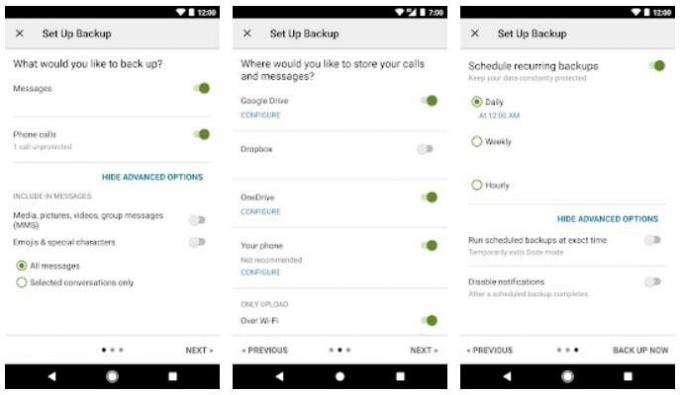
След това можете да запазите този файл на вашето устройство или много по-добре в облаците като Dropbox. Но някои от вас може да попитат, че тъй като съобщенията вече са архивирани до Drive, защо да се възползвате от помощта на приложението на трета страна. Е, това е така, защото всяко архивиране на Google Drive замества по-ранното и има възможност този, който има съответното съобщение, да бъде заменен с по-новия архив. Но това не е така с това приложение.
Той създава самостоятелен архивен файл и можете да възстановите индивидуално този според нуждите. Следователно стартирайте приложението и направете резервно копие на всичките си съобщения. Сега ще получите архивирания файл във формат XML. Запазете го на вашето устройство или в облака и го възстановете според нуждите. С това казано, всичко беше от това ръководство за това как да възстановите изтритите текстови съобщения на вашето устройство с Android. Ето някои други iPhone Съвети и трикове, Съвети и трикове за компютър, и Съвети и трикове за Android че и вие трябва да проверите.


![Лесен метод за изкореняване на Ace Urban 1 Pro с помощта на Magisk [не е необходим TWRP]](/f/a690498bf967fa5878422a5d9f142982.jpg?width=288&height=384)
